Você pode imprimir uma versão otimizada para impressão de qualquer ticket. É possível apenas imprimir tickets individualmente. Não há opção de impressão em massa. Nos planos Zendesk Suite Professional e superiores, você também pode imprimir conversas paralelas de qualquer canal.
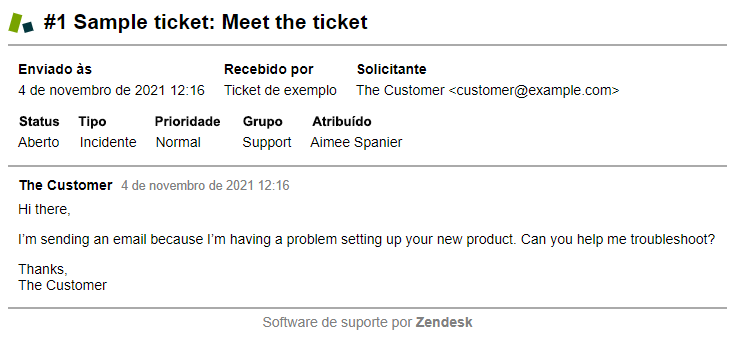
Como imprimir um ticket
- Abra o ticket que deseja imprimir.
- Clique no menu de opções do ticket no canto superior direito e selecione Imprimir ticket.

Uma versão otimizada para impressão do ticket é aberta.
- Clique em Imprimir.
Uma versão do ticket é impressa, mostrando todos os campos do ticket que contêm valores. Os campos em branco não são impressos.
Observação: se você reordenou os campos de ticket na Central de administração, consulte Em que ordem os campos de ticket são exibidos na versão para impressão de um ticket?.
Como imprimir uma conversa paralela (somente Suite Professional e superiores)
- No ticket, abra o painel de contexto e clique no ícone de Conversas paralelas (
 ).
). - Clique em uma conversa paralela para abri-la.
- Clique no menu de opções na parte superior direita e selecione Imprimir.

Uma versão para impressão da conversa paralela é aberta.

- Clique em Imprimir.

0 comentários